wps中想要将图片做成椭圆图形,该怎么修图呢?下面我们就来看看wps椭圆图形的制作方法。

1、打开一个空白的wps文档。
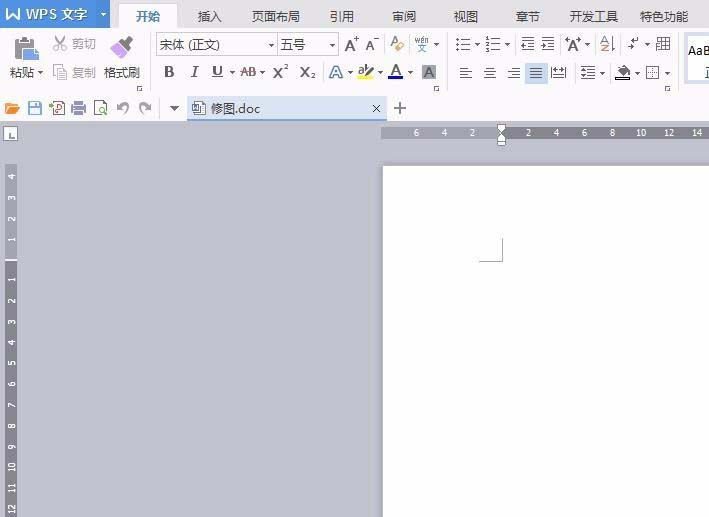
2、在菜单栏“插入”中选择“图片”。
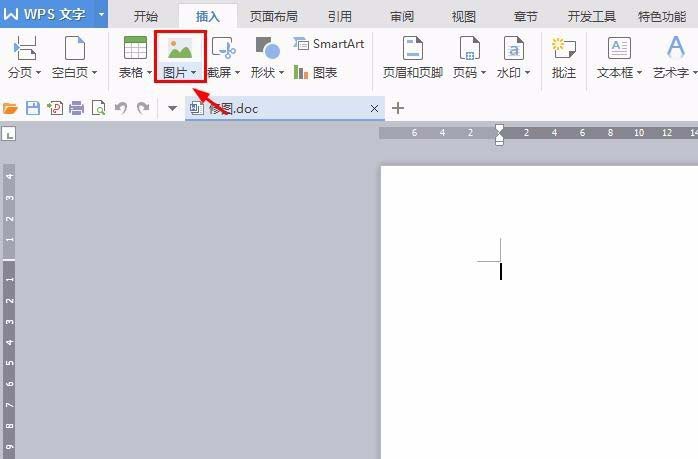
3、找到要修的图片所在的位置,并打开。
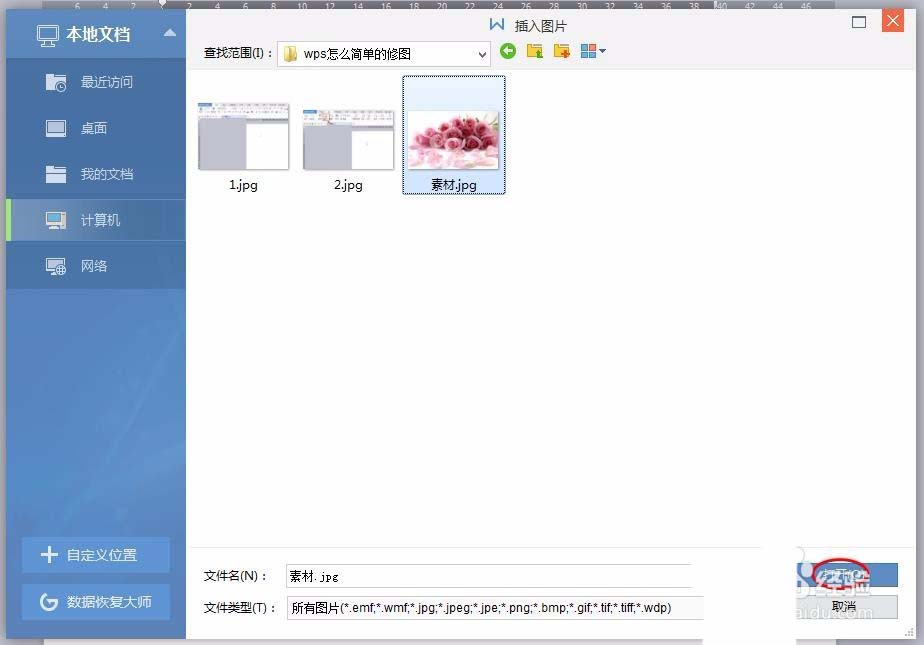

4、单击红色线框标记的按钮,调整图片的亮度。
WPS2019怎么批量插入批注并编辑大小和位置?
WPS2019怎么批量插入批注并编辑大小和位置?wps2019表格中想要批量插入批注并变价大小和位置,该怎么操作呢?下面我们就来看看详细的教程,需要的朋友可以参考下
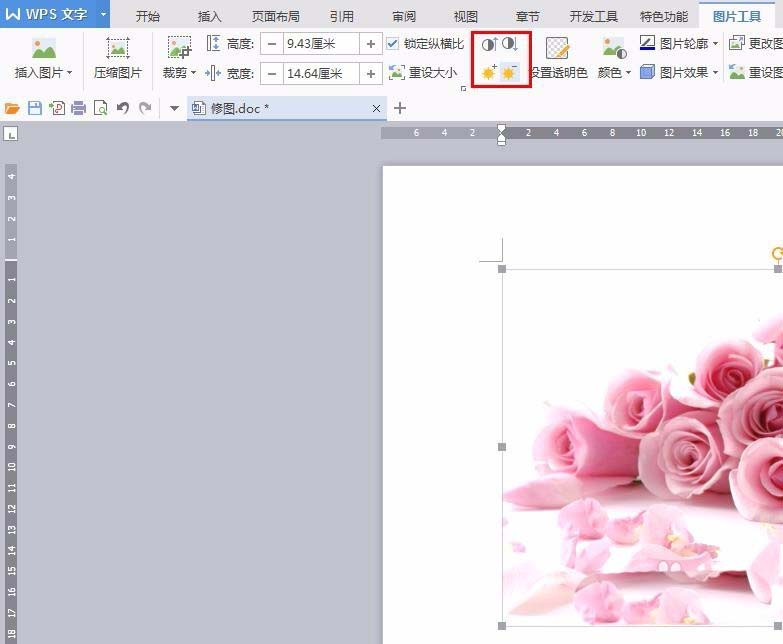
5、单击“图片效果”,根据自己的需要设置图片效果。
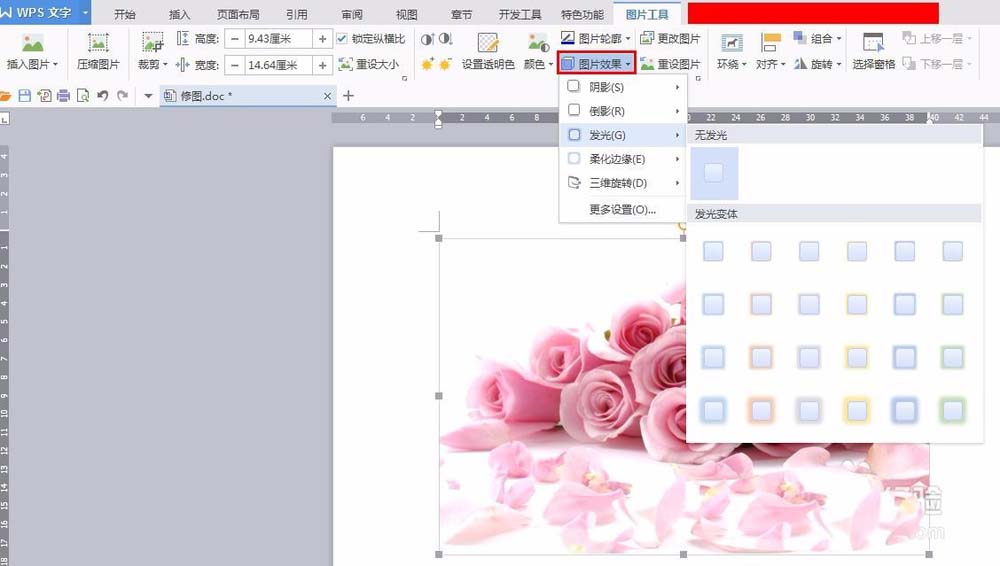
6、单击“裁剪”按钮,可以按照形状裁剪,也可以按照比例裁剪。
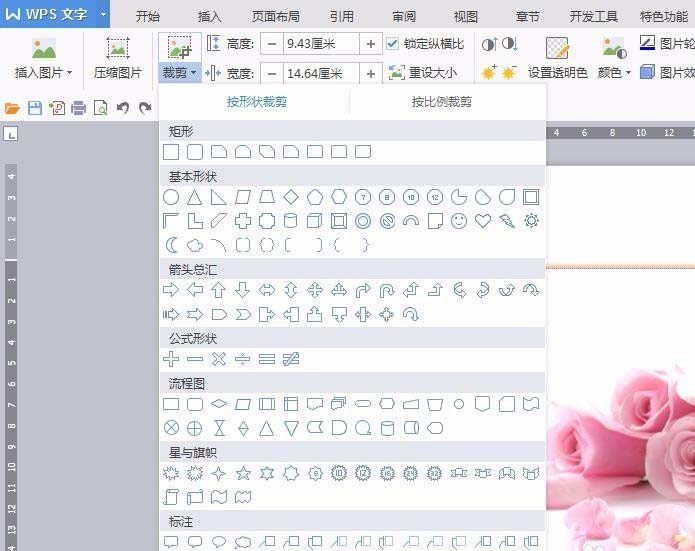
7、按照椭圆形裁剪之后的效果如下图所示。

8、还可以根据自己的需要对图片进行其他操作,最终效果如下图所示。

以上就是wps制作椭圆头像的教程,希望大家喜欢,请继续关注脚本之家。
相关推荐:
WPS2019工作表怎么设置标签颜色?
WPS2019工作表怎么设置标签颜色?wps工作表的标签默认的颜色是一样的,想要设置标签的颜色区分不同的工作表,该怎么设置呢?下面我们就来看看详细的教程,需要的朋友可以参考下






